Excel技巧13如何用find/search/mid函数精确查找
来源:网络收集 点击: 时间:2024-07-07【导读】:
在一些数字加字母的编码中,要准确的找到他的位置,并提取出来,用一般的筛选方法很难实现。但是用到函数就比较容易了,下面我就即将用到find,search和mind函数进行精确查找。工具/原料moreexcel2003方法/步骤1/7分步阅读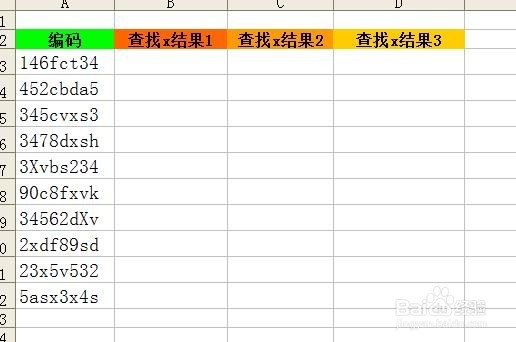 2/7
2/7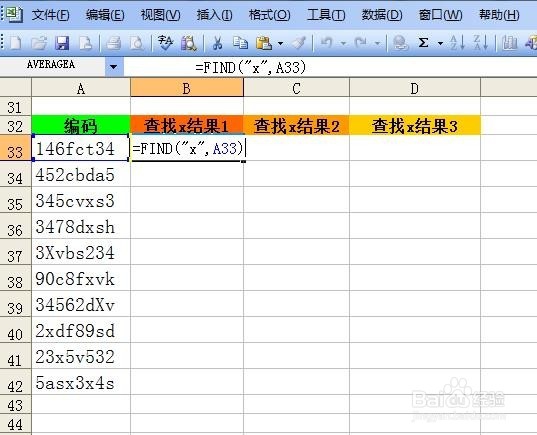 3/7
3/7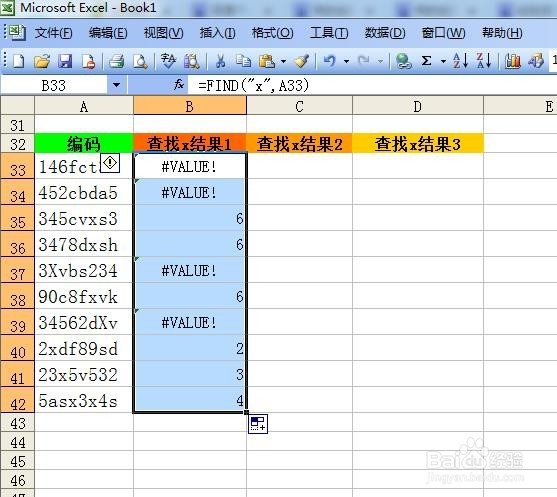 4/7
4/7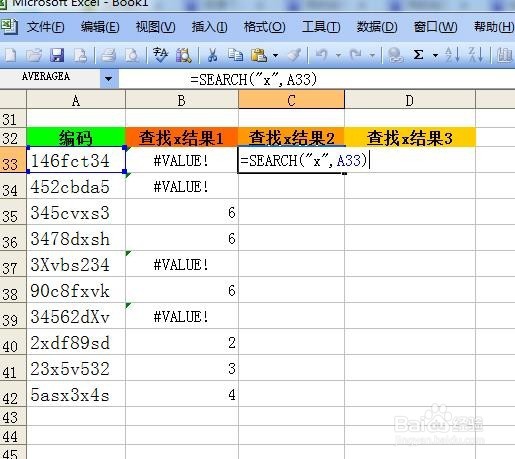 5/7
5/7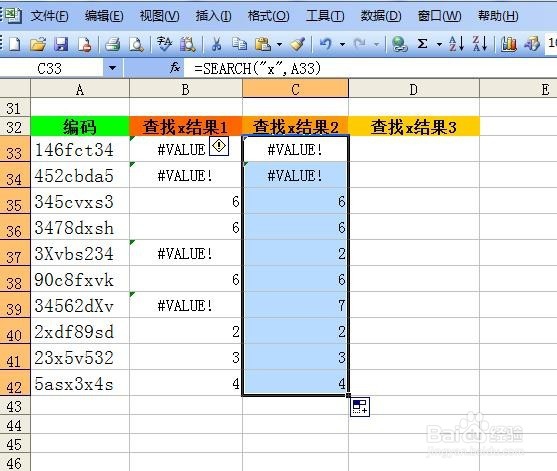 6/7
6/7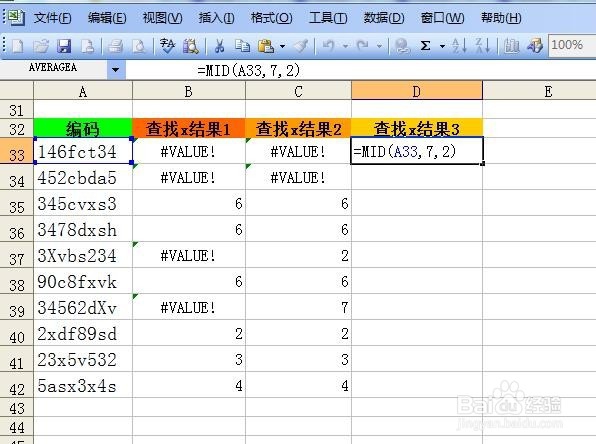 7/7
7/7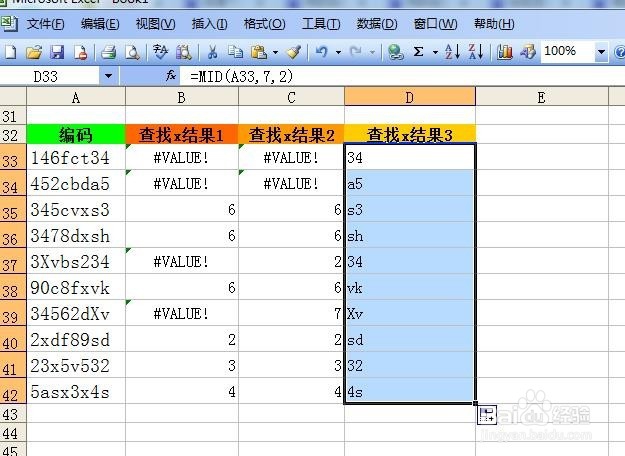 EXCELMID函数SEARCH函数FIND函数精确查找
EXCELMID函数SEARCH函数FIND函数精确查找
打开一张有编码和需要提取字符的表。
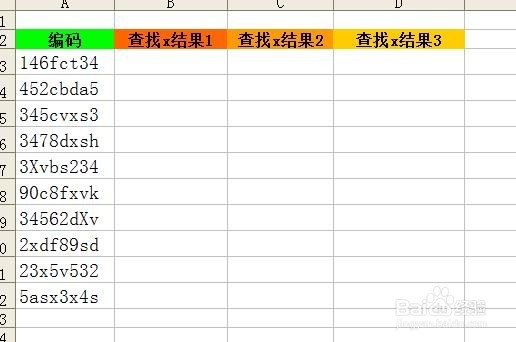 2/7
2/7我们查找A列中含有字符x的单元格,并记录在哪个位置。在B33单元格中输入=FIND(x,A33),表示从A列中A33开始查找。
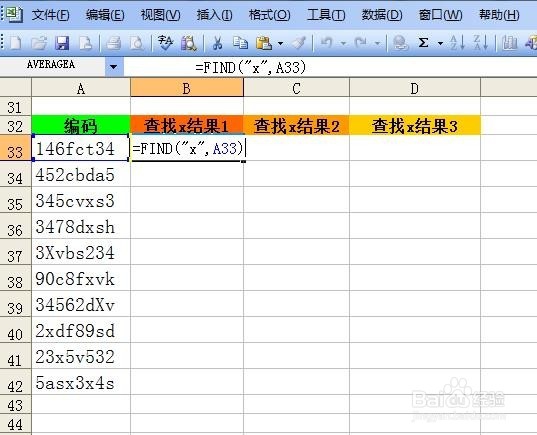 3/7
3/7然后自动填充,将A列中下面的单元格也查找完成,可是我们发现,大写的的X是查找不出来的,因此我们要选用下一个函数来实现。
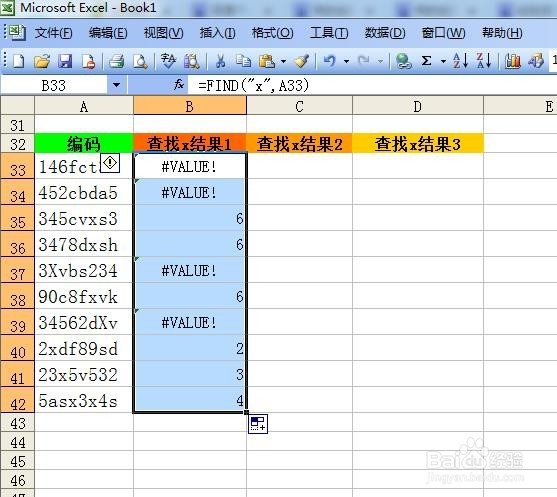 4/7
4/7同样在C33单元格中输入=SEARCH(x,A33)函数,回车。
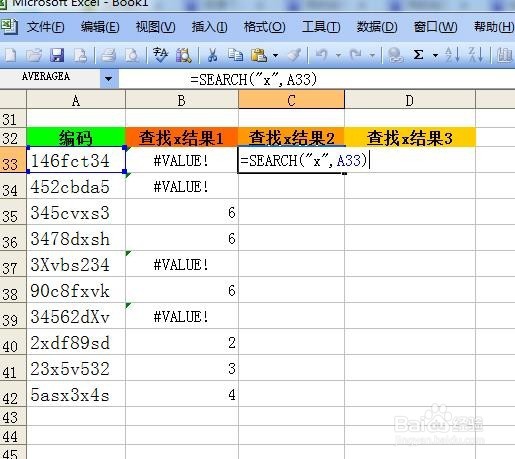 5/7
5/7再用自动填充将余下的单元格查找完成,现在我们就看到了查找的结果中,大小写的X都能查找完成了。
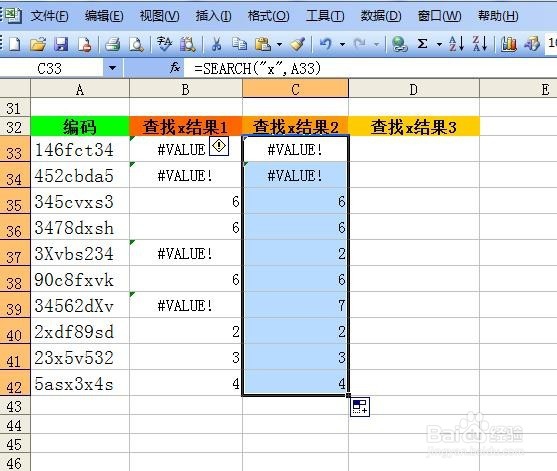 6/7
6/7现在我们要运用到mid函数查找,mid函数有个好处就是能查到具体位置,能将其返回,特别是在身份证的查找中,能精确返回出生年月日,就减少录入出生日期这个过程了。在D33单元格中输入=MID(A33,7,2),意思就是在A3中查找从第七个开始的字符段,然后返回2位字符段。
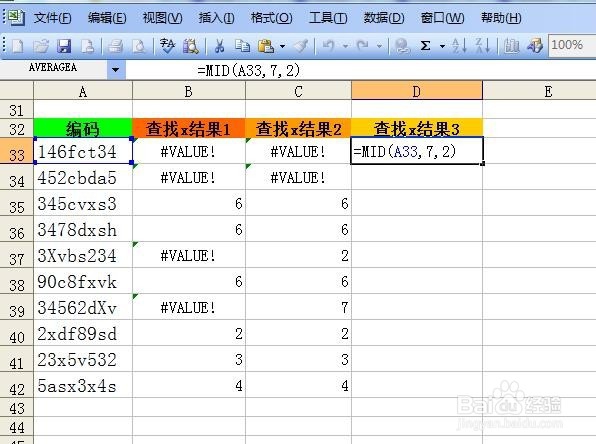 7/7
7/7同样,在选用自动填充,将余下的查找完成,我们就可以在表中看到查找后的字符段中从第七个开始的2位字符了。
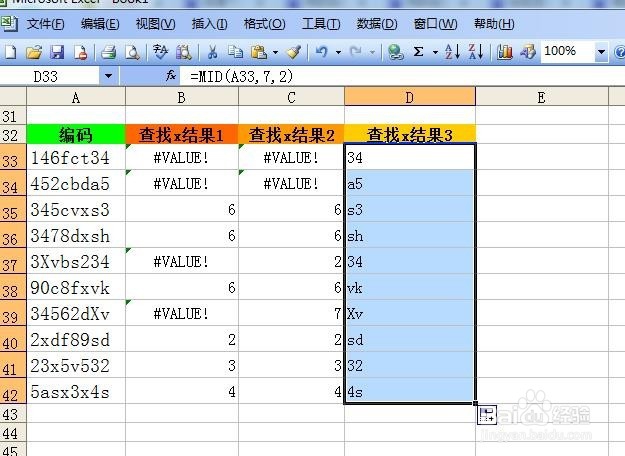 EXCELMID函数SEARCH函数FIND函数精确查找
EXCELMID函数SEARCH函数FIND函数精确查找 版权声明:
1、本文系转载,版权归原作者所有,旨在传递信息,不代表看本站的观点和立场。
2、本站仅提供信息发布平台,不承担相关法律责任。
3、若侵犯您的版权或隐私,请联系本站管理员删除。
4、文章链接:http://www.1haoku.cn/art_941939.html
上一篇:qq文件怎么保存到手机上
下一篇:华为手机wifi连接上不能上网怎么办
 订阅
订阅